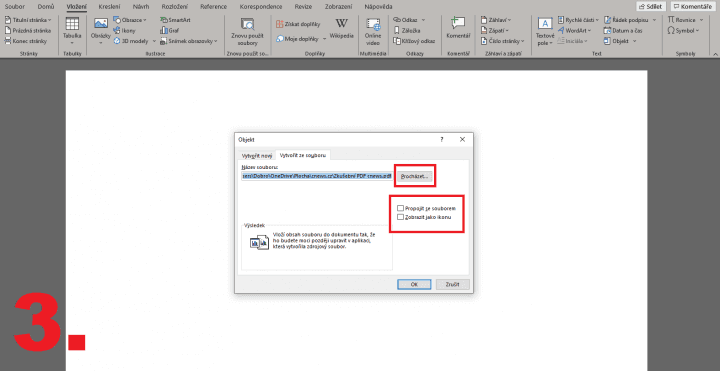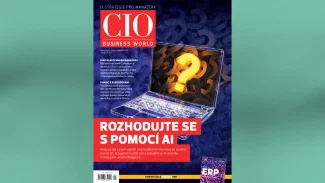Vložení PDF do Wordu
Na začátek je určitě vhodné říct, že tuto funkci nenajdete ve Wordu 2008 či starším a ve Word Online. Všechny ostatní verze od Wordu 2010 a výše včetně Wordu v Microsoft Office 365 tuto funkci v základu obsahují.
Jak vložit PDF do Wordu?
- Pro nalezení této funkce se vydejte v hlavní liště do kategorie Vložení.
- V ní vyhledejte část s označením Text a klikněte na šipku vedle pole Objekt.
- Vyberte možnost Text ze souboru a v otevřeném okně vyberte vámi požadovaný PDF dokument, který chcete převést na dokument ve Wordu.
Vložení → šipka vedle Objekt → Text ze souboru → vyberte požadovaný PDF soubor



Propojení PDF dokumentu ve Wordu
Do Wordu můžete PDF soubor i vložit jako propojený soubor. To znamená, že při jakýchkoliv změnách v přiloženém PDF dokumentu se změny zobrazí i ve Wordu. Propojený PDF dokument můžete nechat zobrazit jako ikonu nebo jako „obrázek“ s první stranou PDF dokumentu.
Pojďme se nyní podívat, jak na to.
- Klikněte na místo, kam chcete propojený dokument vložit. Poté v hlavní liště jděte do kategorie Vložení.
- V ní vyhledejte část s označením Text a klikněte na pole Objekt.
- Ve vyskakovacím okně klikněte na záložku Vytvořit ze souboru a vyberte PDF dokument, který chcete do Wordu vložit jako propojený dokument.
- Ve stejném okně vyberte možnost Propojit se souborem a v případě, že chcete zobrazit PDF dokument pouze jako ikonu, zaškrtněte i možnost Zobrazit jako ikonu.
Vložení → Objekt → Vytvořit ze souboru → vyberte požadovaný PDF soubor → Propojit se souborem a případně i Zobrazit jako ikonu